何かの説明の時に、ちょっとした文書の見本が必要になることがあります。そんな時、いつも文書を考えるのは結構面倒ですよね。そんな時のために覚えておくと便利な機能がWordにはあるんです。
サンプル文書は、日本語と英語の文章両方を作れますよ。
日本語文書のサンプルを作る
操作は簡単。RAND関数を利用します。
RAND関数でサンプル文書を表示させる
文頭にカーソルを置き、=rand()と入力してEnterキーを押します。
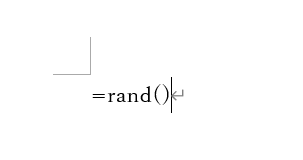
これだけで、それっぽい文書が挿入されます。
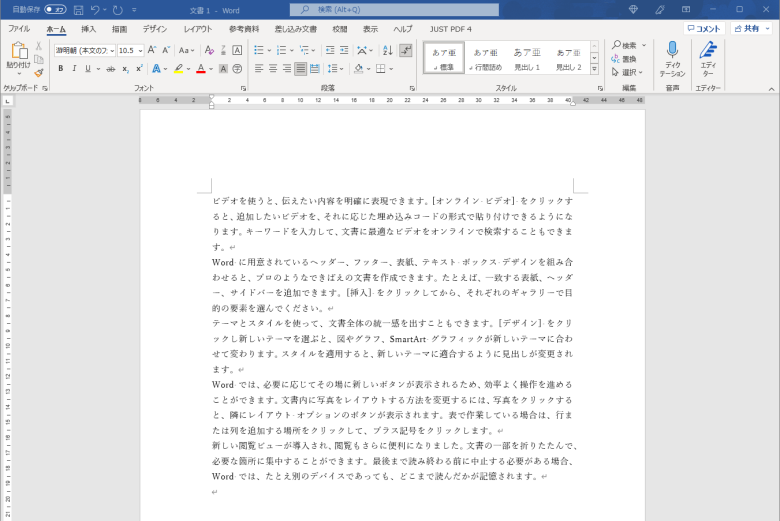
引数(カッコの中)に数値を指定しない場合は5段落が挿入されました。
引数を指定する
決まった段落数を挿入したい場合は、カッコの中に引数を入れます。
=RAND(段落数, 1段落の文数)

Wordで「段落」という場合、
段落記号(改行マーク)の後ろから、次の段落記号までのまとまりを指します。
一般的な文章とは意味合いが異なるのでご注意を!

「文」は「。」までの1文を指します。
段落数だけ指定する: =rand(段落数)
=rand(3) と入力すると、3段落が挿入されます。
50段落なら=rand(50)、100段落なら=rand(100)という具合に使います。
段落数と、その中に入れる文の数を指定する : =rand(段落数,文の数)
=rand(1,5) と入力すると、1段落の中に5個の文が入った状態で挿入されます。

英文サンプルを挿入する
英文サンプルはLOREM関数を使います。
LOREM関数を使う
文頭にカーソルを置き、=lorem()と入力してEnterキーを押します。
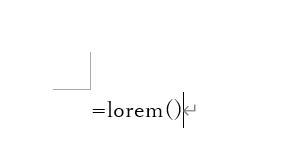

リンク
おまけ
RAND関数とは違う日本語文書が挿入できます。
=rand.old()
まとめ
Wordにサンプル文書を挿入するときに使う関数は次の通りです。



